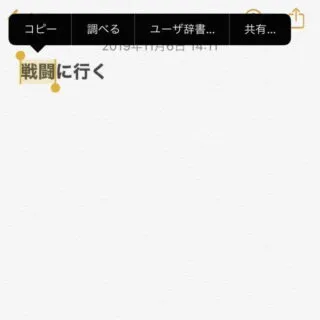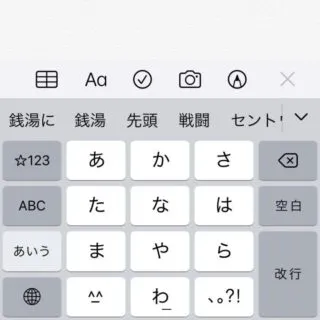日本語の入力において[誤変換]と言うのは永遠の悩みかもしれませんが、iPhone / iPad では確定してしまった文字列でも改めて変換し直すことができます。
Windowsパソコンなどでも同様に行うことができます。
漢字変換を修正するには?
日本語入力において[漢字]を入力するには「ひらがな入力」をし「漢字に変換する」と言う手順で行います。この「漢字に変換する」ことを確定と表現しますが、確定した漢字は元に戻せないと思われがちです。
そのため、通常であれば「誤変換の文字列を消す」「正しい文字列を入力する」「漢字に変換する(確定する)」と言う手順を行う必要があり面倒に思う人も多いでしょう。
しかし、iPhone / iPad のIME(日本語入力アプリ)には確定した漢字を再変換する機能が備わっており、いちいち再入力しなくとも変換をやり直すことができます。
漢字を再変換するやり方
漢字を再変換するやり方は以上です。
自分で入力した文字列だけでなく[読み]がわからない漢字をメモアプリなどにコピーすれば、再変換を流用して[読み]を調べることができます。